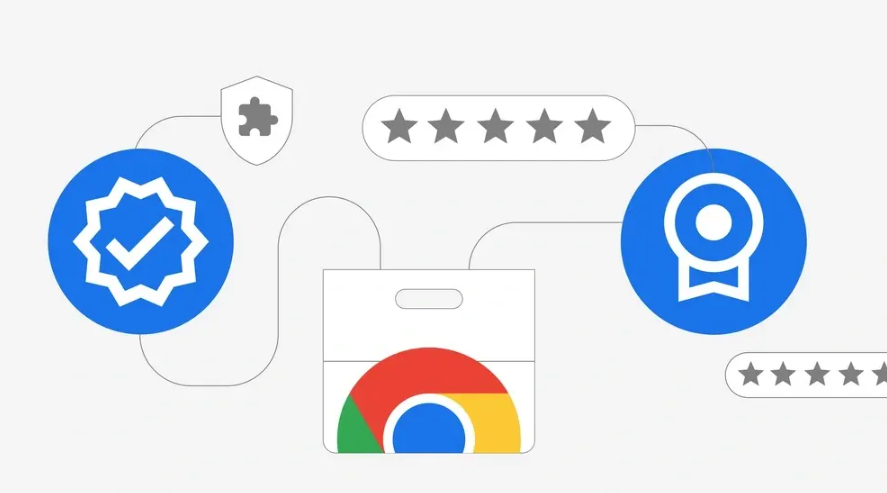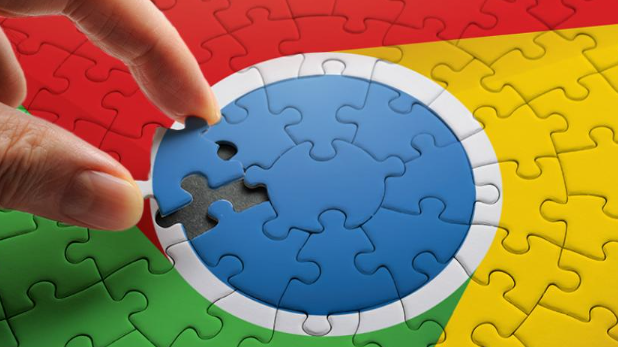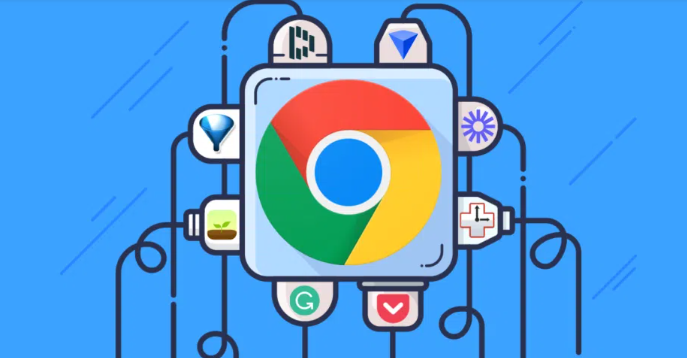Google浏览器下载视频文件时无法选择路径的修复方法
时间:2025-07-17
来源:谷歌浏览器官网
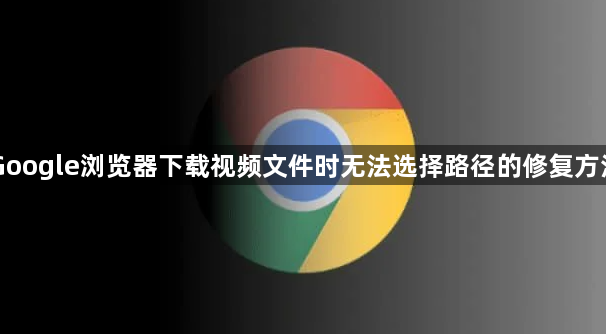
1. 检查浏览器设置:打开Chrome浏览器,点击右上角的三个点图标,选择“设置”。在设置页面中,找到“高级”选项,点击进入。在“高级”设置中,找到“下载”部分,查看下载路径的设置是否正确,若显示为灰色不可修改,则可能需要进一步排查其他问题。
2. 以管理员身份运行浏览器:右键点击谷歌浏览器的图标,选择“以管理员身份运行”。然后再次尝试更改下载路径,看是否能够成功修改。
3. 检查文件夹权限:若下载路径指向的文件夹权限被系统或安全软件锁定,可能导致无法修改。可尝试手动授予浏览器对该文件夹的访问权限,或者更换一个有写入权限的路径来设置下载位置。
4. 检查默认下载位置设置:打开Chrome浏览器,点击右上角的三个点(菜单),选择“设置”。在设置页面中,向下滚动找到“高级”选项并点击展开。在“高级设置”中,找到“下载内容”部分,查看默认下载位置是否正确。若发现设置错误,可点击“更改”按钮,选择一个有效且有足够存储空间的文件夹作为新的默认下载路径,然后点击“确定”保存设置。
5. 确认系统权限与磁盘空间:右键点击安装盘(如C盘),选择“属性”,查看可用空间是否大于500MB。若剩余空间不足,需删除临时文件或清理回收站以释放空间。同时,确保当前用户对默认下载文件夹具有读写权限,若权限不足,可右键点击该文件夹,选择“属性”,在“安全”选项卡中为当前用户授予相应权限。
6. 排查下载过程中的问题:下载完成后,Chrome底部会显示“下载成功”或“下载失败”提示。若文件被篡改,可能显示“文件损坏”或“不完整”。此时可点击下载条目右侧的箭头,选择“打开所在文件夹”,直接查看文件是否能正常打开。另外,在下载页面查看文件标注的大小,与实际下载的文件属性对比,若大小差异超过合理范围(如相差几KB以上),可能下载过程中出现中断或数据丢失,需重新下载。
7. 通过校验码验证文件完整性:访问文件提供方的官网或下载页面,查找MD5、SHA1或SHA256校验码。然后使用相关工具(可在命令行中使用特定命令或借助第三方软件)对下载的文件进行校验,若校验结果与官方提供的校验码一致,则文件完整;若不一致,说明文件可能在下载过程中受损,需重新下载。
8. 检查网络连接稳定性:不稳定的网络可能导致下载中断或文件损坏。可尝试切换网络,如从Wi-Fi切换到移动数据,或者重启路由器。若使用代理服务器,可暂时关闭代理后再尝试下载,因为代理设置可能导致网络连接不稳定或无法正常连接到下载服务器。
9. 更新Chrome浏览器版本:有时,浏览器版本过旧可能导致下载问题。检查是否有可用的Chrome浏览器更新,并进行更新,以确保浏览器的功能和兼容性处于最佳状态。
猜你喜欢